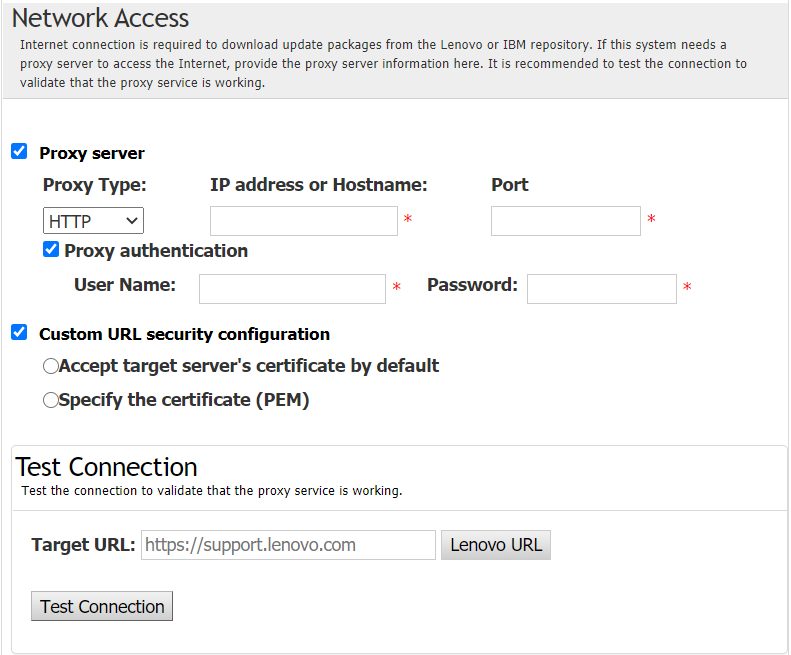UpdateXpressアプリケーションは、UXSPまたはWebサイトから取得した個別の更新プログラムを使用して、ローカル マシンを更新できます。
前提条件:- UpdateXpress アプリケーションは、更新するローカル・マシン上で実行されています。
- マシンはサポートされているオペレーティング・システムを実行しています。サポートされるオペレーティング・システムについて詳しくは、サポートされているオペレーティング・システムを参照してください。
Webサイトからローカルマシンを更新するには、次の操作を行います。
- UpdateXpressアプリケーションを起動します。UpdateXpress アプリケーションの起動を参照してください。
- 「ウェルカム」ウィンドウで「次へ」をクリックします。
- 「ターゲット・サーバー」ウィンドウで、「ローカル・サーバーの管理」を選択します。「BMC アクセス情報の入力」を選択した場合、このウィンドウに BMC 情報を入力して「次へ」をクリックします。
- 「タスク」ウィンドウで、「ターゲット・サーバーでの更新の実行」を選択し、「次へ」をクリックします。
- 「更新設定」ウィンドウで、以下の操作を 1 つ以上行います。
- 「更新ロケーション」ウィンドウで「Lenovo サポート Web サイトの確認」を選択して、「次へ」をクリックします。
- 「更新タイプ」ウィンドウで、ターゲット更新タイプを選択して、「次へ」をクリックします。
- 「ターゲット・ディレクトリー」ウィンドウでは、更新をダウンロードする場所を指定するか、デフォルトの場所のままにして、「次へ」をクリックします。
- 「インターネット・アクセス」ページで、ユーザーのセキュリティー・アクセスに特別な要件がない場合は、「テスト接続」をクリックしてターゲット URL のネットワーク接続を確認し、「次へ」をクリックします。セキュリティーに関する他の懸念事項がある場合は、「テスト接続」をクリックする前に、以下の操作を 1つ以上行います。
「プロキシ・サーバー」を構成します。
Web への接続に HTTP/HTTPS プロキシが必要な場合は「プロキシ・サーバー」を選択し、以下のフィールドに入力します。
| プロキシ・タイプ | プロキシ・サーバーのプロキシ・タイプ。 |
| IP アドレスまたはホスト名 | プロキシ・サーバーのホスト名、IP アドレス、またはドメイン名。 |
| ポート | プロキシ・サーバーのポート番号。 |
プロキシ・サーバーへの認証に資格情報を指定する必要がある場合は「プロキシ認証」を選択し、以下のフィールドに入力します。
| ユーザー名 | プロキシ・サーバーへの認証用のユーザー名。 |
| パスワード | 指定されたユーザー名のパスワード。 |
「カスタム URL セキュリティー構成」の構成
リバース・プロキシが必要な場合は「
カスタム URL セキュリティー構成」を選択し、以下のいずれかのオプションを選択します。
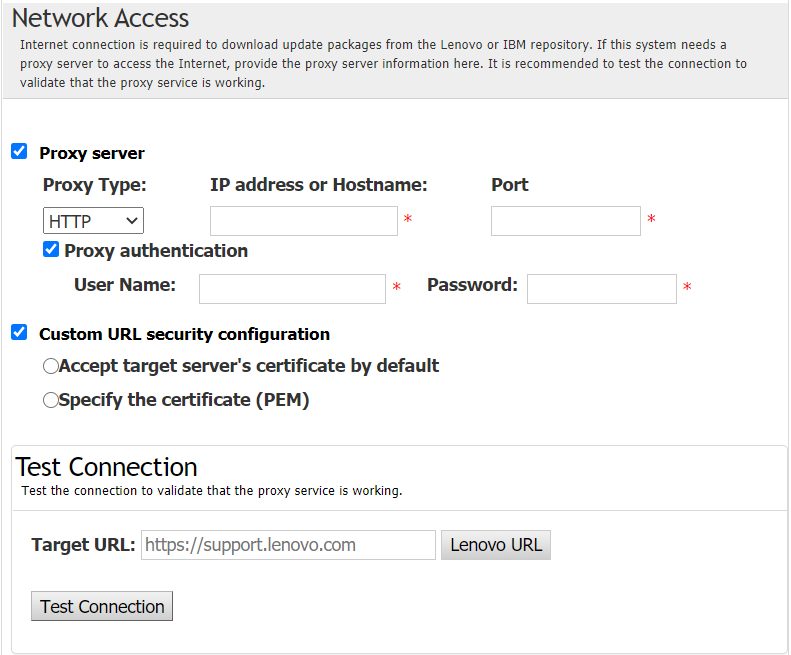
- 「推奨される更新」ウィンドウで、以下の操作を 1 つ以上行います。
- 「更新の取得」ウィンドウの取得表に、パッケージの取得の進行状況が表示されます。プロセスが完了したら、「次へ」をクリックします。
- 「更新の実行」ウィンドウで、「更新を開始しポップ・ウィンドウで続行を確認する」をクリックします。実行テーブルには、パッケージのアップグレードの進行状況が表示されます。アップグレードの進行が完了したら、「次へ」をクリックします。
- 「完了」ウィンドウで、ログをクリックして更新を確認し、「閉じる」をクリックして終了します。